
Создание подробного отчёта об использовании батареи ноутбука
Владельцами ноутбуков иногда необходима подробная информация об использовании их аккумуляторных батарей портативных компьютеров, а также рекомендации о том, как увеличить время автономной работы. Это можно сделать с помощью системной утилиты powercfg.
Для запуска программы powercfg нужно воспользоваться командной строкой от имени администратора, которая запускается из контекстного меню кнопки «Пуск», к примеру.
Для того, чтобы сгенерировать отчет об истории использования аккумулятора, включающий информацию о типе, модели, производителе, серийном номере, необходимо внести команду:
powercfg /batteryreport
Файл с отчётом сохранится в HTML-файл, останется только открыть и ознакомиться с ним браузере или ином приложении.
Из отчета можно узнать об использовании аккумуляторной батареи и о том, что с ней происходило, однако не скажет почему. Если есть задача продиагностировать причины сокращения времени автономной работы, то можно ознакомиться с отчетом о диагностике эффективности потребления энергии, который генерируется такой командой:
powercfg /energy
Данный отчет также сохраняется в формате HTML, однако уже не так нагляден или понятен в изучении как предыдущий. Он включает данные о критических ошибках, которые влияют на продолжительность автономной работы, процессах и приложениях, потребляющих значительный объем энергии, используемых и поддерживаемых настройках электропитания.
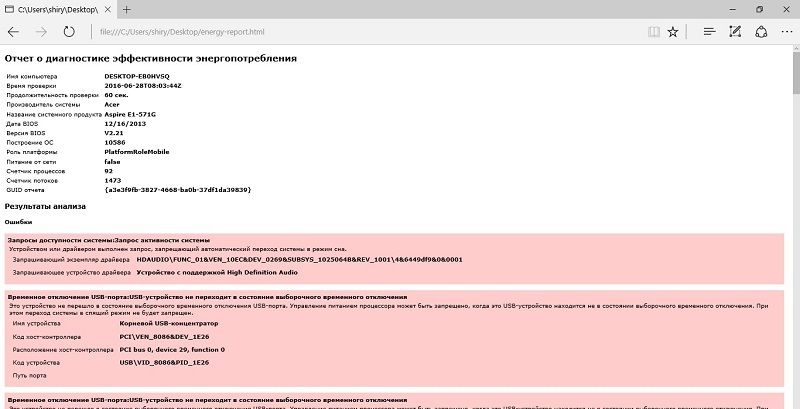
По умолчанию все отчеты сохраняются в папке C:WindowsSystem32, что довольно не удобно. Для сохранения файла в определенной папке, нужно дополнить команду аргументом -output, например так:
powercfg /batteryreport -output D:report.html
powercfg /energy -output D:energy.html
Где значения D:energy.html станет вашим путем и именем файла.









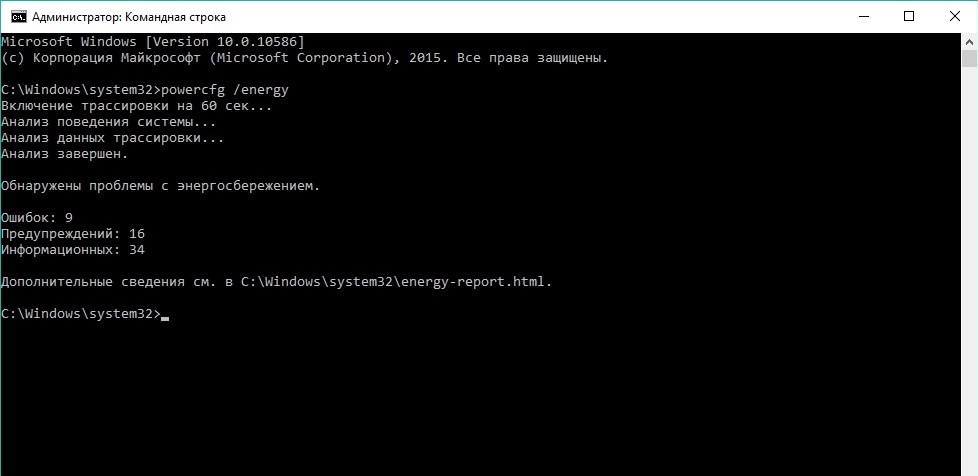



Свежие комментарии